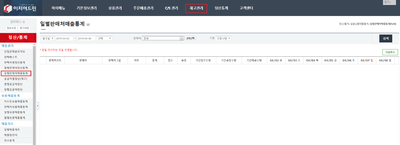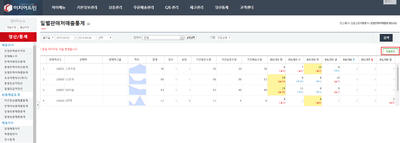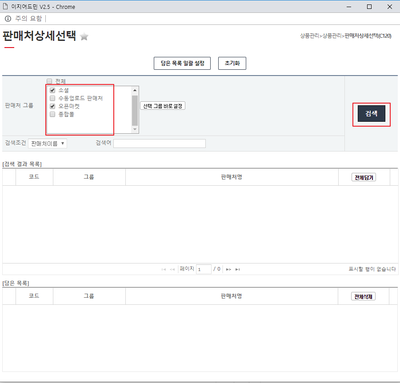"일별판매처매출통계"의 두 판 사이의 차이
둘러보기로 이동
검색으로 이동
| 63번째 줄: | 63번째 줄: | ||
| − | ==<big>'''case 1. | + | ==<big>'''case 1. 판매처 그룹별 검색조건 설정하기'''</big>== |
{|width="1200px" | {|width="1200px" | ||
| 69번째 줄: | 69번째 줄: | ||
| valign=top| | | valign=top| | ||
| − | [[파일:.png|400픽셀|오른쪽|섬네일|(확대하려면 클릭)]] | + | [[파일:Sysy19040804.png|400픽셀|오른쪽|섬네일|(확대하려면 클릭)]] |
1. 판매처 '''상세선택'''을 클릭하면 판매처 상세선택 팝업창이 나타납니다. | 1. 판매처 '''상세선택'''을 클릭하면 판매처 상세선택 팝업창이 나타납니다. | ||
| 81번째 줄: | 81번째 줄: | ||
| valign=top| | | valign=top| | ||
| − | [[파일:.png|400픽셀|오른쪽|섬네일|(확대하려면 클릭)]] | + | [[파일:Sysy19040805.png|400픽셀|오른쪽|섬네일|(확대하려면 클릭)]] |
2. '''판매처 그룹을 선택''' 후 '''선택 그룹 바로설정'''을 클릭하면 판매처그룹별로 검색하실 수 있습니다. | 2. '''판매처 그룹을 선택''' 후 '''선택 그룹 바로설정'''을 클릭하면 판매처그룹별로 검색하실 수 있습니다. | ||
| 87번째 줄: | 87번째 줄: | ||
<br/><br/><br/><br/> | <br/><br/><br/><br/> | ||
---- | ---- | ||
| + | |||
| + | <br/><br/><br/><br/> | ||
| + | ==<big>'''case 2. 판매처별 검색조건 설정하기'''</big>== | ||
{|width="1200px" | {|width="1200px" | ||
| 92번째 줄: | 95번째 줄: | ||
| valign=top| | | valign=top| | ||
| − | [[파일:.png|400픽셀|오른쪽|섬네일|(확대하려면 클릭)]] | + | [[파일:Sysy19040804.png|400픽셀|오른쪽|섬네일|(확대하려면 클릭)]] |
| − | + | 1. 판매처 '''상세선택'''을 클릭하면 판매처 상세선택 팝업창이 나타납니다. | |
| − | |||
| − | |||
| + | |} | ||
<br/><br/><br/><br/> | <br/><br/><br/><br/> | ||
| − | + | ---- | |
{|width="1200px" | {|width="1200px" | ||
| 105번째 줄: | 107번째 줄: | ||
| valign=top| | | valign=top| | ||
| − | [[파일:.png|400픽셀|오른쪽|섬네일|(확대하려면 클릭)]] | + | [[파일:Sysy19040806.png|400픽셀|오른쪽|섬네일|(확대하려면 클릭)]] |
| − | + | 2. '''판매처 그룹을 선택''' 후 검색을 클릭합니다. | |
| − | |||
|} | |} | ||
| 117번째 줄: | 118번째 줄: | ||
| valign=top| | | valign=top| | ||
| − | [[파일:.png|400픽셀|오른쪽|섬네일|(확대하려면 클릭)]] | + | [[파일:Sysy19040807.png|400픽셀|오른쪽|섬네일|(확대하려면 클릭)]] |
| − | + | 3. '''[검색결과목록]에서 조회하고 싶은 판매처를 선택하여'''담기'''를 클릭합니다. | |
| + | * 판매처 그룹에 상관없이 [담은 목록]에 조회하고 싶은 판매처를 담을 수 있습니다. | ||
| + | |||
|} | |} | ||
| + | |||
<br/><br/><br/><br/> | <br/><br/><br/><br/> | ||
| − | |||
{|width="1200px" | {|width="1200px" | ||
| 128번째 줄: | 131번째 줄: | ||
| valign=top| | | valign=top| | ||
| − | [[파일:.png|400픽셀|오른쪽|섬네일|(확대하려면 클릭)]] | + | [[파일:Sysy19040808.png|400픽셀|오른쪽|섬네일|(확대하려면 클릭)]] |
| − | + | [[파일:Sysy19040809.png|400픽셀|오른쪽|섬네일|(확대하려면 클릭)]] | |
| + | 4. ''''담은 목록 일괄 설정'''을 클릭한 후 검색 화면에서 '''검색'''을 클릭하면 여러 판매처를 검색할 수 있습니다. | ||
|} | |} | ||
<br/><br/><br/><br/> | <br/><br/><br/><br/> | ||
| − | |||
==<big>관련 FAQ</big>== | ==<big>관련 FAQ</big>== | ||
2019년 4월 8일 (월) 06:56 판
개요
|
1. 이 문서는 일별판매처매출통계 기능에 대한 메뉴얼입니다.
|
step 1. 일별판매처매출통계 검색하기
|
1. 정산통계 메뉴의 일별판매처매출통계로 이동합니다. |
|
2. 화면 상단 우측의 검색을 클릭하여 일별 판매처 매출 통계 내역을 불러옵니다.
|
|
3. 검색된 내역은 엑셀 파일로 다운로드 받을 수 있습니다.
|
case 1. 판매처 그룹별 검색조건 설정하기
|
1. 판매처 상세선택을 클릭하면 판매처 상세선택 팝업창이 나타납니다.
|
|
2. 판매처 그룹을 선택 후 선택 그룹 바로설정을 클릭하면 판매처그룹별로 검색하실 수 있습니다. |
case 2. 판매처별 검색조건 설정하기
|
1. 판매처 상세선택을 클릭하면 판매처 상세선택 팝업창이 나타납니다.
|
|
2. 판매처 그룹을 선택 후 검색을 클릭합니다. |
|
3. [검색결과목록]에서 조회하고 싶은 판매처를 선택하여담기를 클릭합니다.
|
|
4. '담은 목록 일괄 설정을 클릭한 후 검색 화면에서 검색을 클릭하면 여러 판매처를 검색할 수 있습니다. |